Gelelim modüle "satış" . Arama kutusu göründüğünde, düğmesine tıklayın. "boş" . Sonra satış yöneticilerinin yaptığı gibi yeni bir satış ekliyoruz. Bunu yapmak için satış listesine sağ tıklayın ve komutu seçin "Ekle" .

Yeni bir satış kaydetme penceresi görünür.
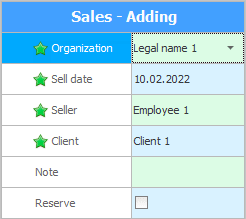
Varsayılan olarak, ana "varlık" . Bunlardan birkaçına sahipseniz , diğer kuruluşunuza satış yapabilirsiniz.
"Satış tarihi" bugününki başlangıçta değiştirilir.
Mevcut kullanıcının oturum açması ile, bunu yapanın adı "bu satışı gerçekleştirir" .
Önceki tüm değerlerin çoğu zaman değiştirilmesi gerekmez. FAKAT "müşteri" satış yöneticileri kişisel olmayan satışlarla değil, belirli alıcılarla çalıştığı için tek bir müşteri tabanından seçim yapmalısınız.
![]() Müşterilerle nasıl çalışılır.
Müşterilerle nasıl çalışılır.
Gerekirse, alanda herhangi bir not ve ek bilgi belirtebilirsiniz. "Not" .
onay işareti "Rezerv" müşteri henüz mallarını almamışsa teslim edilmelidir. Rezerve edilmiş ürünlerle yapılan satışlar, diğer girişlerden öne çıkmak için ayrı bir statüye sahip olacaktır.
Çoğu zaman, yalnızca hızlı bir şekilde bir müşteri seçmeniz gerekir. Bu nedenle, yeni bir satış kaydetme penceresini açtığımızda, odak hemen müşteri seçimi alanındadır.
düğmeye basıyoruz "Kayıt etmek" .
Kaydedildikten sonra, yeni satış, satışların en üst listesinde görünecektir. Ancak, orada görüntülenen başka birçok satış varsa, onu nasıl kaybetmezsiniz?
Önce gerekli ![]() ekran alanı "İD" eğer gizliyse. Bu alan, her satır için benzersiz bir kod görüntüler. Eklenen her yeni satış için bu kod bir öncekinden daha büyük olacaktır. Bu nedenle, satış listesini tam olarak ID alanına göre artan düzende sıralamak daha iyidir. O zaman yeni indirimin listenin en altında olduğundan emin olacaksınız.
ekran alanı "İD" eğer gizliyse. Bu alan, her satır için benzersiz bir kod görüntüler. Eklenen her yeni satış için bu kod bir öncekinden daha büyük olacaktır. Bu nedenle, satış listesini tam olarak ID alanına göre artan düzende sıralamak daha iyidir. O zaman yeni indirimin listenin en altında olduğundan emin olacaksınız.

Solda siyah bir üçgen ile gösterilir.
![]() Veriler nasıl sıralanır ?
Veriler nasıl sıralanır ?
![]() Kimlik alanı ne için?
Kimlik alanı ne için?
Alana yeni eklenen satışta "Ödemek" Satılacak ürünü henüz listelemediğimiz için maliyeti sıfırdır.
![]() Satış kompozisyonunu nasıl dolduracağınızı görün.
Satış kompozisyonunu nasıl dolduracağınızı görün.
![]() Bundan sonra , satış için ödeme yapabilirsiniz.
Bundan sonra , satış için ödeme yapabilirsiniz.
![]() Doğrudan ürün hattından satış yapmanın daha hızlı bir yolu var.
Doğrudan ürün hattından satış yapmanın daha hızlı bir yolu var.
![]() Satıcı modundan barkod tarayıcıyı kullanırken en hızlı şekilde satış yapabilirsiniz.
Satıcı modundan barkod tarayıcıyı kullanırken en hızlı şekilde satış yapabilirsiniz.
Diğer faydalı konular için aşağıya bakın:
![]()
Evrensel Muhasebe Sistemi
2010 - 2024